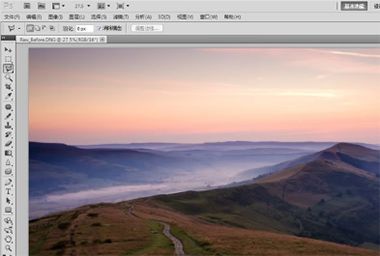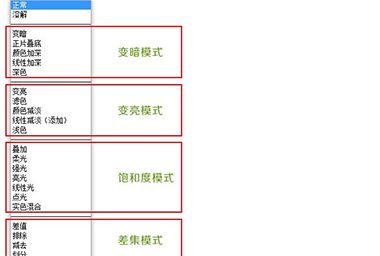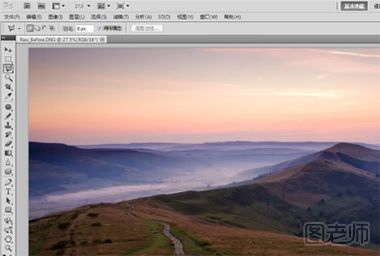
1、调整曝光
打开文件。云雾弥漫的山巅是这幅照片的主体,所以我们首先对此进行调整,稍后再处理天空。将曝光设置为+0.30,提高画面整体亮度,然后将填充亮光设置为+19,显示远山的更多细节。
2、调整反差
接下来我们对画面从暗到亮的整体影调进行调整。首先将黑色设置为10,压暗前景岩石部分的阴影。然后将对比度设置为+41,提高雾霭亮度,增大其与中间调之间的反差。
3、色彩与细节
将自然饱和度设置为+57,这样做能增强前景中暖黄色秋草及背景中青山等景物的色彩饱和度,使照片中的不同景致的纹理更加突出。将色温滑块移动至5600,给冷色的背景适当增添一丝暖调。
4、添加渐变滤镜
(本文来源于图老师网站,更多请访问https://m.tulaoshi.com/ps/)在拍摄时,如果能够完整反映天空细节,我们需要大幅缩小光圈。但这么做会使得背光的风景漆黑一片。选择渐变滤镜,将曝光设置为-2.15,对比度设置为-30。
5、勾勒渐变
在画面正上方单击,按住鼠标竖直向下拖动至山顶位置,创建渐变滤镜。这样做可以起到压暗天空,还原天空隐藏色彩及细节的目的。另外,这样做还能适当压暗远景处的层峦叠嶂,使其在画面中更加突出。
6、选择性调整
从顶部的工具栏中选择调整画笔,将曝光设置为+0.35,尺寸设置为6,羽化设置为56。然后,提亮前景的碎石路。这样做能起到引导观众视线的作用。需要时,可以使用键盘上的“[”、“]”键调整笔刷大小。
7、提亮雾气
在调整画笔面板中选择新建选项,将曝光设置为+0.10,然后对远处的雾气进行调整,适当提高其亮度。随着雾气亮度提高,较暗的山峦显得愈加突出。
8、移除感光器污点
选择缩放工具将画面放大至100%,然后选择污点去除工具,半径设置为4。按住空格键拖动画面,寻找画面中的感光器污点,在污点位置单击,使用附近的干净区域替代污点。
9、收拾垃圾
将污点去除类型设置为仿制,半径设置为10。在前景石头路上的垃圾处单击,生成一个红色的仿制圆圈。然后将绿色的取样圆圈拖动至干净的草地,取样点中的草地将会覆盖原先画面中的垃圾。
10、降低噪点
将画面放大至100%,这样有助于我们更加有效的判断画面降噪效果。选择细节调板,将减少杂色中的明亮度选项设置为25,移除画面颗粒。接下来将颜色选项设置为100,移除色彩噪点。
11、调整构图
(本文来源于图老师网站,更多请访问https://m.tulaoshi.com/ps/)从工具栏中选择拉直工具,沿着地平线从左到右拉一条直线,使画面平整。然后我们基本调板,将饱和度滑块设置为+17,对画面整体色彩进行最后的强化。
12、打开文件
我们将会在Photoshop主界面中看到经过我们调整与裁切的最后结果,我们可以根据需要保存或打印输出这幅照片。我们所做的一切操作都不会对原有的RAW文件造成任何影响。更多电脑内容请查看:如何预设tpl文件